Trong Microsoft Excel, có thể ẩn một hoặc nhiều hàng hoặc cột. Đối với mọi phiên bản Microsoft Excel, hãy làm theo các bước bên dưới để ẩn một hàng hoặc cột.
Ẩn một hàng
Để ẩn một hàng, hãy làm theo các bước dưới đây.
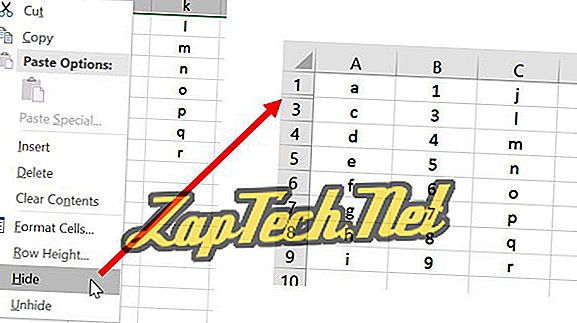
Hàng ẩn được xác định bởi hai dòng giữa hai hàng nơi hàng ẩn được đặt, như trong hình trên. Nếu hai dòng giữa các hàng không hiển thị, hàng ẩn có thể được xác định bằng cách bỏ qua trong đánh số hàng. Trong hình trên, số thứ tự hàng bỏ qua từ "1" đến "3" vì hàng 2 bị ẩn.
Để ẩn nhiều hơn một hàng, tô sáng từng hàng cần ẩn, sau đó nhấp chuột phải và chọn Ẩn trong menu bật lên. Tất cả các hàng được tô sáng sẽ bị ẩn.
Ẩn một cột
Để ẩn một cột, hãy làm theo các bước dưới đây.
- Gần đầu bảng tính, ngay bên dưới thanh Menu hoặc Ribbon, nhấp chuột phải vào tiêu đề cột cho cột bạn muốn ẩn.
- Chọn Ẩn trong menu bật lên.
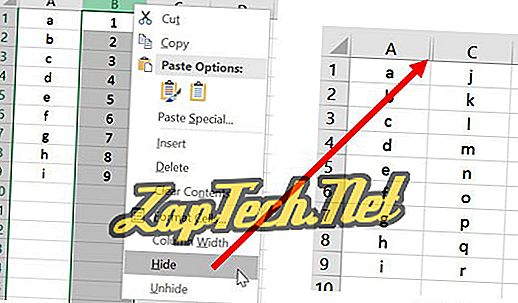
Cột ẩn được xác định bởi hai dòng giữa hai cột nơi đặt cột ẩn, như trong hình trên. Nếu hai dòng giữa các cột không hiển thị, cột ẩn có thể được xác định bằng cách bỏ qua trong các chữ cái tiêu đề cột. Trong hình trên, tiêu đề chữ tiêu đề bỏ qua từ "A" đến "C" vì cột B bị ẩn.
Để ẩn nhiều hơn một cột, tô sáng từng cột cần ẩn, sau đó nhấp chuột phải và chọn Ẩn trong menu bật lên. Tất cả các cột được tô sáng sẽ bị ẩn.
